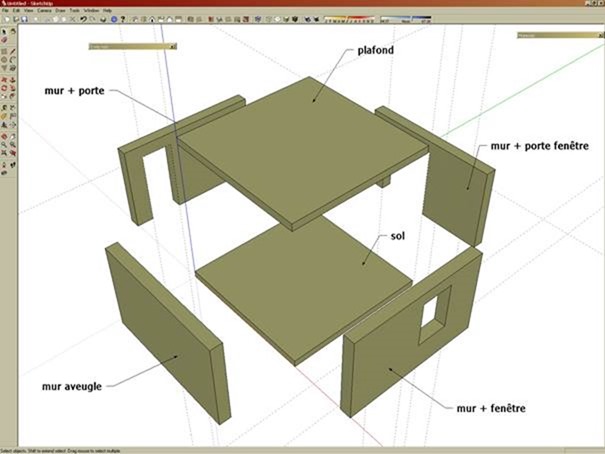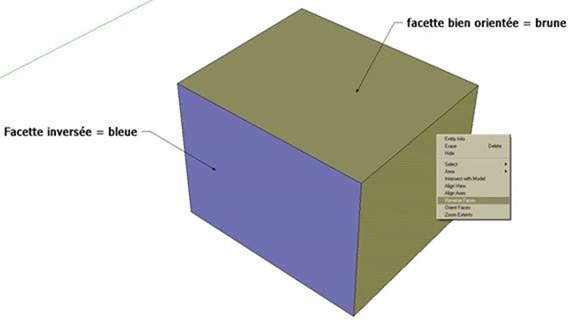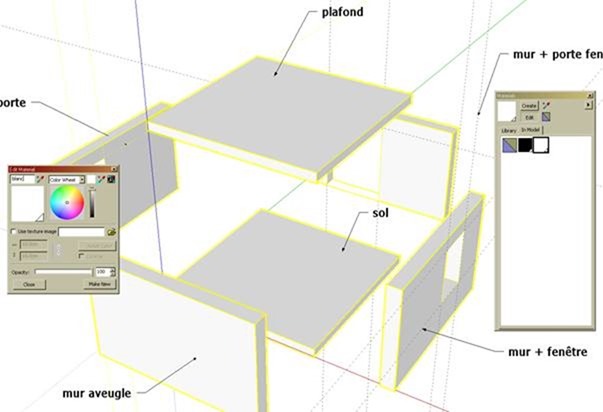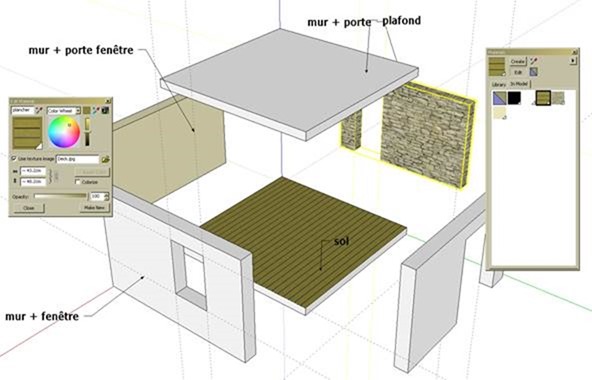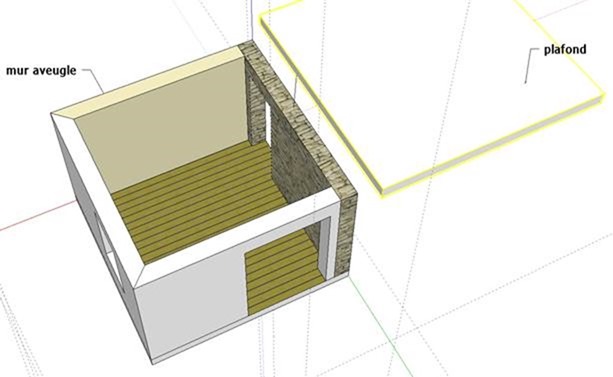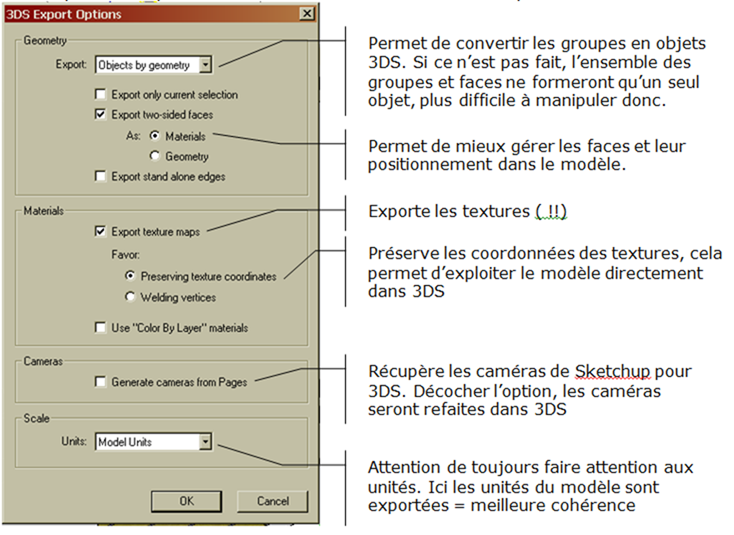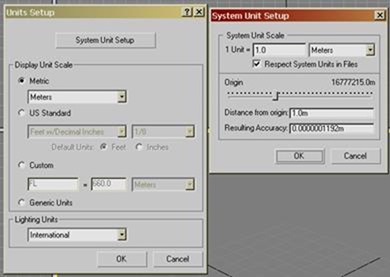Transfert Sketchup – 3DSMax/Viz
Nous partons pour cet exemple d’une pièce toute simple, 4 murs, porte, fenêtres, balcon, espace extérieur. Chaque élément logique doit être groupé sous forme d’objet, cela simplifiera les modifications dans 3DS.
Pour créer un groupe, sélectionnez les faces et Bouton Droit (BD) « make group ».
Pour une modélisation devant être exploitée dans 3DS, il faut particulièrement prendre garde à l’orientation des facettes. Si la facette est inversée BD « Reverse Face »
Il faut texturer chaque objet. Attention, il faut être le plus rationnel possible. Si deux textures sont semblables, il faut leur donner le même nom et les mêmes caractéristiques, sinon le modèle gère inutilement un grand nombre d’informations ce qui peut engendrer des erreurs. Il faut prévoir également un matériau de base « neutre » (blanc par exemple) que l’on affecte dans un premier temps à toutes les faces.
Puis on affecte les matériaux dédiés aux surfaces. Il ne faut pas oublier de les nommer.
Chaque matériau est en place, prévoir si possible une gamme chromatique harmonieuse.
Replacer chaque élément, le modèle est prêt.
Nota : pour de meilleurs résultats, les murs ont été retaillés en biseau, sauf le mur de pierre qui affirme sa logique structurelle.
Pour exporter « export 3D model » choisir 3DS et vérifier les options suivantes :
Voici les fichiers créés. Ce modèle très simple ne comporte que deux textures, le reste étant de la couleur. A noter : les images gérées par le format 3DS ne doivent comporter que 8 caractères. Sketchup renomme tous les fichiers en fonction de cette contrainte.
Ouvrir 3dsmax ou viz et, avant d’importer le modèle vérifier les unités !! Pour la suite des opérations, il sera préférable d’être en mètres.
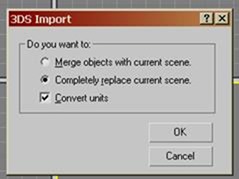 Importer les objets en choisissant « completely replace current scene » et « convert units » on passe ainsi automatiquement de cm en m. Si par la suite on ajoute des objets dans la scène, il faut choisir « merge objects with current scene » afin de les positionner directement au bon endroit.
Importer les objets en choisissant « completely replace current scene » et « convert units » on passe ainsi automatiquement de cm en m. Si par la suite on ajoute des objets dans la scène, il faut choisir « merge objects with current scene » afin de les positionner directement au bon endroit.
Taper « M » pour activer la palette des matériaux puis la pipette pour récupérer les matériaux de chaque face. Le travail d’enrichissement peut commencer.